win7怎么重装系统分区 Win7重装系统如何设置分区大小?
win7怎么重装系统分区,要重装Win7系统,设置分区大小是十分重要的一步。首先我们需要先对电脑硬盘进行分区,把系统、数据等内容分开存放。然后在重装系统时,需要根据个人需求来设置分区大小。一般来说系统分区大小建议为60GB以上,数据分区大小则根据个人使用需求来定。此外还需注意选择合适的分区类型,如NTFS或FAT32格式等。正确设置分区大小,是保障电脑稳定运行的一项关键步骤。
Win7重装系统如何设置分区大小?
方法如下:
1.一、原版系统盘分区
2.1、进入到分区界面,点击“驱动器选项(高级)”。
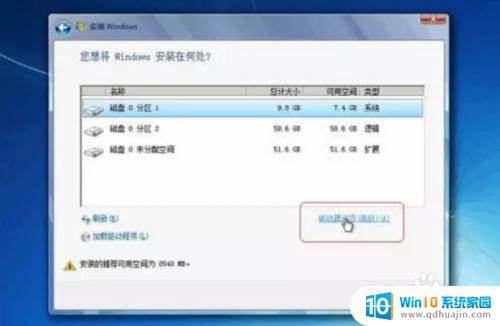
3.2、如果不需要分区,只需选择分区1(类型为“系统”的分区)。点击格式化,如果要全盘分区,则依次选择分区,然后点击“删除”。
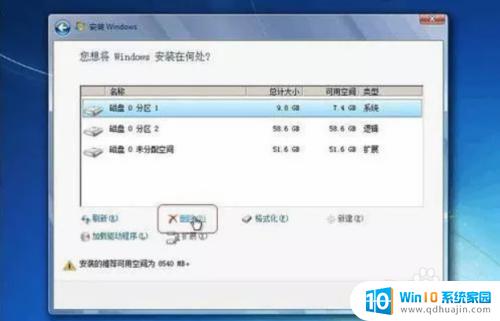
4.3、选择未分配空间,点击“新建”。输入空间大小,1G=1024M,点击应用。

5.4、完成分区后,选择要安装的位置,下一步,开始安装。

6.二、U盘PE系统分区
7.1、插入U盘PE启动盘,重启按F12、F11、Esc选择U盘启动。进入到U盘主菜单,选择【01】或【02】进入PE系统。

8.2、进入PE系统后,打开桌面的分区大师,点击快速分区。分配各分区的大小,设置主分区,然后点击确定。在此小编设定了四个分区,第一个盘为主分区,大家可以根据自己的需要进行设置。
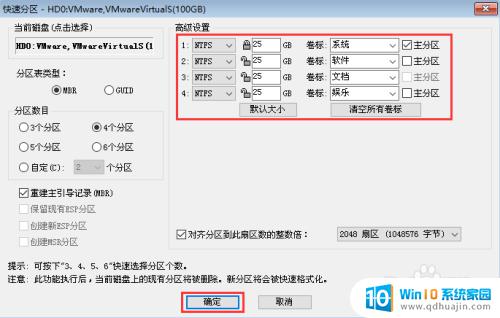
9.3、分区完成后,可以通过桌面的韩博士PE装机工具。点击安装系统进行win7系统的重装。
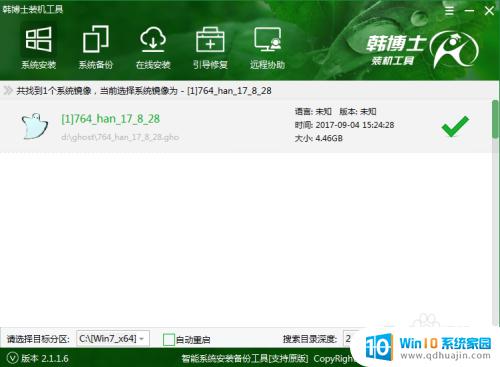
重装Win7系统时,合理设置分区大小可以使系统更加稳定和高效运行。建议将系统盘分区大小设置在60GB以上,其他数据盘根据个人需求进行分配。此外,在重装系统前一定要备份重要的数据,以免丢失。重装系统可能需要安装驱动和软件,建议提前下载好并备份至U盘或光盘中方便安装。





